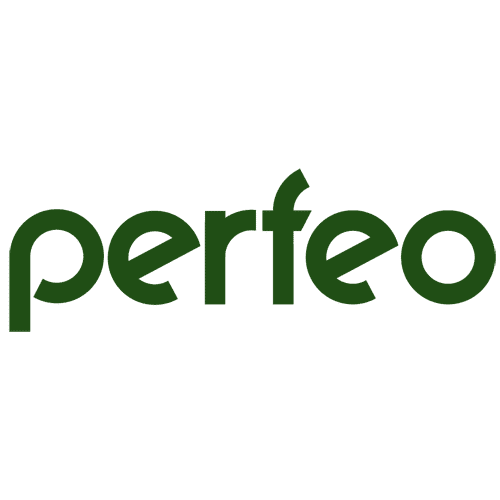- Управление беспроводной гарнитурой: как подключить к телефону наушники по Bluetooth
- Подготовительный процесс
- Пошаговый алгоритм для Андроид
- Подробные инструкции для айфона и Windows phone
- Возможные проблемы и их решение
- Приложения для беспроводных наушников
- Приложения для Android
- Bluetooth Audio Widget Battery FREE.
- Droidpods – Airpods for Android APK.
- Mono Bluetooth Router.
- Как правильно пользоваться беспроводными Bluetooth наушниками на телефоне
- Принцип работы беспроводных наушников
- Функции управления в беспроводных наушниках
- Инструкция по эксплуатации bluetooth наушников
- Как подключить наушники к телефону
- Как использовать беспроводные наушники по отдельности
- Как заряжать блютуз гарнитуру
- Официальные сайты популярных производителей беспроводных гарнитур
- Harman
- Perfeo
- Honor
- Xiaomi
Управление беспроводной гарнитурой: как подключить к телефону наушники по Bluetooth
Беспроводная гарнитура очень удобна, особенно если вы привыкли пользоваться наушниками на улице или в транспорте. Устройство можно в считанные минуты подключить к своему телефону. Оценить продвинутую технологию и разобраться в ее деталях поможет несложная инструкция.
Подготовительный процесс
Воспользоваться такой опцией могут обладатели айфонов (iOS), а также смартфонов с другими операционными системами (Android, Windows). Алгоритм подключения беспроводных наушников примерно одинаков для различных гаджетов. Но перед началом работы все же нужно внимательно изучить инструкцию к телефону. Возможно, производитель предусмотрел некоторые нюансы именно для вашего типа смартфона.
Прежде чем подключить беспроводные наушники, обязательно зарядите гарнитуру. В зависимости от модели это могут быть разные варианты: батарейки или аккумуляторы. Во втором случае проследите, чтобы запас заряда был не менее 40%. Это обеспечит нормальное подключение и бесперебойную работу устройства.
Некоторые старые модели беспроводной гарнитуры требуют сопряжения друг с другом. Для этого одновременно зажмите кнопки на правом и левом наушнике, чтобы услышать сигнал. В ином случае звук будет идти только в одно ухо. Современным гарнитурам такие манипуляции не нужны.
Совет. Чтобы телефон в дальнейшем автоматически идентифицировал наушники как «свои», оба устройства следует изначально связать друг с другом. Каким способом это сделать — указано в инструкции к гарнитуре.
Пошаговый алгоритм для Андроид
Если на вашем телефоне установлен Android, воспользуйтесь такой последовательностью действий:
- зайдите в «Настройки»;
- выберите «Беспроводные сети»;
- найдите и активируйте опцию Bluetooth;
- дождитесь, пока смартфон завершит поиск гаджетов для беспроводного соединения;
- найдите в перечне «Доступных устройств» свои наушники;
- выберите их и дождитесь синхронизации гарнитуры и телефона.
Иногда требуется ввести ПИН-код. Чаще всего производители указывают простейшие комбинации «0000» или «1234». Если это другой вариант — ищите его в инструкции к наушникам. При желании можно переименовать или настроить беспроводной девайс, воспользовавшись разделом «Настройки».
Внимание! С Андроид совместимы различные наушники, в том числе и Apple. Но в этом случае голосовое управление становится недоступным, а также не получится контролировать уровень зарядки. Если это вас не смущает, действуйте по уже знакомому алгоритму.
Также Android синхронизируется с AirPods. Инструкция проста:
- Активируйте на «умном телефоне» блютуз.
- Откройте футляр с AirPods, но не извлекайте наушники.
- Зажмите кнопку на задней стороне футляра, пока зеленый индикатор не начнет подсвечиваться белым.
- Выберите в разделе блютуз-подключений AirPods. Синхронизируйте оба устройства.
Подробные инструкции для айфона и Windows phone
Настраивать беспроводную гарнитуру для Apple так же легко, как и для Андроид. Перечень пошаговых действий:
- включите наушники;
- активируйте блютуз на айфоне;
- выберите в списке вашу Bluetooth-гарнитуру и выполните подключение.
Чаще всего с Apple синхронизируют AirPods. В этом случае удастся дистанционно пользоваться помощью Siri. Однако нужно убедиться, что программное обеспечение «умного телефона» окажется довольно новым. Например, второе поколение гаджетов работает с iOs 12.2 и выше.
Для подключения блютуз-гарнитуры к Windows phone:
- Включите беспроводные наушники, зажав соответствующую кнопку на 10–15 сек.
- Активируйте Bluetooth.
- Выберите в списке предлагаемых устройств ваши наушники.
- При необходимости введите пароль «000», «1111» либо цифровую комбинацию, указанную в инструкции к девайсу.
Возможные проблемы и их решение
Синхронизация беспроводных наушников с айфоном или смартфоном обычно не вызывает трудностей. Если что-то пошло не так, возможно, причина в следующем:
- гарнитура разряжена или выключена;
- режим подключения завершился (на это отводится определенное время — например, 30 сек.);
- расстояние между устройствами составляет более 10 м;
- телефон недавно перезагружали — в этом случае придется еще раз выполнить подключение с нуля.
Иногда владелец смартфона не может обнаружить гарнитуру в списке устройств для блютуз-соединения. Так происходит, если «имя» девайса состоит из иероглифов или очень замысловато (характерно для китайской продукции). Выключите наушники, чтобы увидеть, какое устройство исчезло из перечня. Это и будет ваша гарнитура. Благодаря подробным инструкциям иных проблем возникнуть не должно.
Источник
Приложения для беспроводных наушников
Качественная работа девайсов очень часто зависит от используемого программного обеспечения. И беспроводные наушники здесь не исключение. Крупнейшими и наиболее популярными источниками управляющих программ являются 2 виртуальных стора: Play Market (или через Google Assistant) и App Store. Попробуем проанализировать различные приложения для гаджетов на разной платформе с тем, чтобы попытаться выбрать лучший вариант.
Принципиальная разница между софтом до сих пор проходит по линии открытого и закрытого принципа программной архитектуры. В этом плане следует отдельно рассматривать приложения для беспроводных наушников, созданные для работы на платформе Андроид (продукция, представленная на Play Market), а также предназначенные для iPhone (имеющиеся в App Store).
Приложения для Android
Bluetooth Audio Widget Battery FREE.
Приложение позволяет управлять блютуз аудио-устройствами буквально в одно касание. Если гарнитура поддерживает передачу параметров, то с помощью рассматриваемой программы можно отслеживать также и уровень заряда в батареях Bluetooth-наушников. Интерфейс здесь не просто доступный – он прост настолько, что с ним совладает даже человек, никогда в жизни не пользовавшийся никаким софтом. С помощью Виджет можно: прослушивать композиции на смартфоне, а также слушать интернет-радио. По сути, используя все возможности аппарата можно воспроизводить звукоряд абсолютно с любого устройства.
Droidpods – Airpods for Android APK.
Данная простая и эргономичная прикладная утилита помогает следить за уровнем заряженности аккумуляторов Bluetooth-наушников с экрана телефона Android. В случае, когда Droidpods активировано, программа на смартфоне находится в уведомлениях и не закрывает экран. Пользовательский интерфейс здесь весьма простой:
- Если один из наушников имеет в аккумуляторе заряд, меньше критического уровня (10%), то в наушник посылается сигнал, а на экран поступает видео-уведомление.
- Приложение всегда висит в лотке уведомлений и всегда есть возможность его остановить при выдаче более расширенного оповещения. Также есть возможность отключить функцию Bluetooth с целью экономии энергии (если наушники не используются). Также Droidpods не показывает неактивные наушники – в уведомлении будет присутствовать только активный девайс.
Droidpods способствует более эффективному использованию расхода аккумуляторов беспроводных наушников. Благодаря данному программному обеспечению, время работы гарнитуры увеличивается до 4 часов в режиме 40% от максимальной мощности.
Mono Bluetooth Router.
Управляющая программа позволяет производить звуковое воспроизведение звуковых композиций через беспроводные стерео-наушники или же монофоническую гарнитуру. С Mono Bluetooth Router становится возможным:
- прослушивать подкасты и радио по интернет-трансляции;
- воспроизводить треки, содержащиеся в памяти смартфона;
- получать звуковые уведомления GPS и другие, не влияющие на качество воспроизведения композиций, сигналы.
Кроме того, Mono Bluetooth Router позволяет:
- автоматически восстанавливать звук после его прерывания телефонным вызовом;
- воспроизводить треки на беспроводных гарнитурах, которые не поддерживают A2DP профайл;
- восстанавливать уровень чувствительности звука после использования сторонних программ;
Качество bluetooth-звука указывается в строке состояния. Приложение адаптировано к Android 2.2 и выше (на Android 4.0 утилита объективно будет работать быстрее). Увы, софт не в состоянии улучшить качество звука сверх того, на что рассчитано «железо» – сами наушники. В этой связи нельзя не сказать о возможных проблемах:
- радио на FM-частотах не принимается;
- для Samsung Galaxy S2 не функционирует встроенный музыкальный плеер (следует использовать WinAPM;
- для Samsung Galaxy S3 звуковое зашумление с микрофона поступает на динамики гарнитуры. Получается, что музыкальное воспроизведение будет «пачкаться» шумовым фоном.
Последнее приложение рекомендуется корпорацией Sony Mobile Communications, как лидирующее в профильном сегменте рынка.
Источник
Как правильно пользоваться беспроводными Bluetooth наушниками на телефоне
Функциональные беспроводные наушники избавляют пользователя от необходимости разбираться с путающимися проводами. Благодаря гаджету телефон можно даже не доставать из кармана или сумки, чтобы выбрать трек или начать разговор. Нужно только разобраться, как пользоваться беспроводными наушниками, как подключать и заряжать.
Принцип работы беспроводных наушников
Эти устройства (по-английски такие гарнитуры называются wireless) могут получать сигнал от источника с помощью нескольких способов, в зависимости от конструкционных особенностей. Используются такие технологии как:
- Радиосвязь. Технология обеспечивает стойкий сигнал. Радиус действия превышает аналогичные показатели других технологий – до 10 м и больше. Частота звука – 2,4 ГГц. Это недостаточно комфортная в эксплуатации конструкция, поэтому используется реже других.
- Технология Bluetooth – это самый распространенный вариант. Главное преимущество – универсальность. Гаджеты такого типа передают звук с частотой 2,5 ГГц. Такие устройства могут соединяться с каждым гаджетом, в котором установлен соответствующий модуль, в том числе к смартфону, планшету, телевизору. Технология поддерживает стойкую связь. Такие наушники мобильны, их можно брать в дорогу. Эта технология предполагает наличие специальной кодировки, которая защищает канал связи от перехвата. По этой технологи работают гаджеты известных брендов, например, Eltronic, Самсунг.
- Наушники с инфракрасной технологией оснащены встроенным приемником, который рассчитан на сигнал с высокочастотной пульсацией. Такие устройства можно подключать к компьютеру, но не к смартфону, потому что для этого модуля требуется 220 В. Эту технологию использует бренд Clayton.
- Технология Wi-Fi – удобный способ передачи данных. Такие устройства могут получать сигнал напрямую или подключаться через роутер. Можно настроить систему так, что от одного источника будут работать одновременно две гарнитуры.
Функции управления в беспроводных наушниках
Научиться управлять такими наушниками несложно. Несмотря на то, что бренды выпускают много моделей, набор функций – стандартный. Управление осуществляется с помощью кнопок, которые размещены на корпусе (“воротничке” или оголовье):
- Для включения и выключения устройства предусмотрена отдельная кнопка. Устройство активируется или выключается путем длительного нажатия на нее.
- Регулирование громкости осуществляется двумя кнопками. Их обозначают «+» и «–». С их помощью переключают музыкальные треки.
- Отдельная кнопка предусмотрена для постановки на паузу и воспроизведение композиции. К ней привязывают и другие функции – прием звонков, вызов последнего набранного номера и т.д.
- Для переключения источника сигнала некоторые производители предусматривают отдельный элемент.
У каждого бренда есть особенности расположения кнопок. Например, в стандартных наборах Sports Headset три кнопки размещены на пульте, который установлен на “воротничке”. В TWS наушниках управление осуществляется с помощью сенсора.
управление наушниками AirPods
В отличие от пассивных наушников, эти устройства не могут всецело “отключить” окружающие звуки, но современные модели подавляют шумы и изолируют от внешних звуков. Так что при поездках в транспорте или на велосипеде нужно соблюдать осторожность. Один наушник следует вытаскивать.
Инструкция по эксплуатации bluetooth наушников
Перед тем, как использовать наушники, нужно почитать мануал или посмотреть видео. Именитые бренды, работающие на российском рынке, выпускают русскоязычный manual. В этом руководстве описывают особенности подключения и управления устройством. Также в инструкции перечисляют дополнительные функции и нюансы использования.
На рынке гарнитуры имеются аксессуары, которые допускают подключение наушников к другому устройству той же фирмы и модели. У бренда Marshall есть модель, в которой реализовано гибридное подключение – беспроводное и с применением стандартного кабеля. Одни наушники подключаются к смартфону по беспроводному соединению, вторые – к первому устройству с помощью кабеля. Благодаря этому можно смотреть вместе видео или слушать музыку.
В других гаджетах тоже предусмотрены возможности для шеринга. В китайских устройствах бренда JBL эта функция носит “говорящее” название ShareMe. При наличии такой функции на второе устройство сигнал с первого тоже посылают по беспроводному каналу.
Чтобы аксессуар находился в должном состоянии, нужно соблюдать инструкции производителя. Кнопки переключают аккуратно, даже самые маленькие, нельзя использовать для этого подручные предметы вроде ручки или спицы. Это повредит гаджет. Есть и другие правила:
- Устройство должно храниться при нормальной влажности.
- Нельзя допускать воздействия на него высокой температуры.
- Устройство следует защитить от механических повреждений, поэтому его нужно хранить в специально разработанном для этого кейсе. Если фирменный чехол утерян или поврежден, нужно купить новый.
- Амбушюры наушников нужно регулярно чистить с применением средств, рекомендованных производителем.
Как подключить наушники к телефону
У каждой модели предусмотрено руководство по эксплуатации, в котором подробно описан процесс подключения. Но существуют общие правила, действующие для конкретной технологии. Чтобы подключить наушники по Bluetooth в первый раз нужно:
- Активировать Bluetooth на телефоне.
- Активировать Bluetooth на самих наушниках. Подробнее об этом пишет инструкция.
- Дождаться звукового оповещения или сигнала индикатора о готовности к синхронизации.
- После того, как смартфон закончит сканирование доступных девайсов, выбрать из списка наушники.
- Подтвердить соединение и ввести пароль. В дальнейшем смартфон «запомнит» это подключение, и в следующий раз синхронизация пройдет мгновенно.
Эта пошаговая схема подходит для айфона и для смартфона, работающего под ОС Андроид.
Для подключения к компьютеру нужно, чтобы там присутствовал соответствующий модуль, а он есть не во всех моделях. В таком случае его придется покупать дополнительно.
Как использовать беспроводные наушники по отдельности
После выхода AirPods от компании Apple другие бренды начали разрабатывать True Wireless Stereo – по-настоящему беспроводные наушники. Сокращенно их называют TWS. Особенность технологии состоит в том, что вкладыши не связаны друг с другом проводом или оголовьем. Связь осуществляется по беспроводному каналу. Возможна работа устройства по отдельности. Если слушать их в паре, гаджет показывает продолжительное время автономной работы (в среднем – 4 часа). Если пользоваться по отдельности время увеличивается на час как минимум.
Подключить их можно так же, как стандартные беспроводные модели:
- удерживают сенсорную панель наушника;
- в настройках телефона выбирают нужное устройство;
- дожидаются активации гаджета;
- устанавливают соединение с телефоном.
Нужно только для корректного пользования подобрать амбушюры правильно. Они должны четко подходить по размеру, чтобы вкладыши комфортно устанавливались в слуховой канал.
Использование таких устройств имеет особенности, Чтобы сэкономить заряд один вкладыш можно положить в специальный кейс, и он выключится, а второй будет работать. Если убрать и второй – они оба отключатся. Новые модели работают с популярными голосовыми ассистентами. Здесь задействует сенсор. Одно касание поставит устройство на паузу или позволит ответить на вызов.
Для вызова голосового помощника предусмотрено двойное касание. Для отмены вызова сенсор нужно будет удерживать более одной секунды. Двойное касание во время разговора отключит микрофон. Производителем могут быть предусмотрены и другие функции.
Как заряжать блютуз гарнитуру
В среднем заряда гарнитуры хватает на 3-4 часа автономной работы, в зависимости от особенностей конкретной модели. После – нужно заряжать. Способ зарядки определяется типом конструкции. Правильная зарядка наушников, соединенных между собой “воротничком” или оголовьем осуществляется через USB-кабель. У брендов могут быть сделаны разноплановые виды разъемов, всего встречается MicroUSB, реже используется Type-C. Если пользователь не уверен, что правильно определил тип разъема, можно показать устройство мастеру и проконсультироваться.
В комплектацию устройств типа True wireless входит кейс для хранения. В кейсе предусмотрена функция портативной зарядки. Ёмкости самого кейса хватает только на 3-4 цикла зарядки. Но этот встроенный аккумулятор можно заряжать стандартным способом с использованием USB-кабеля.
Устройство снабжается индикатором зарядки- в брендах говорит о статусе аккумулятора изменением окраски или миганием. Когда зарядка будет завершена, устройство сразу отключают от источника питания.
Официальные сайты популярных производителей беспроводных гарнитур
Новые поколения устройств и классические модели гаджетов представлены на официальных сайтах брендов. Не все русифицированы. О продукции брендов FaisOn, Forza, Bron, Soul можно почитать на сайте дистрибьюторов и магазинов.
Harman
Компания Harman производит акустическое оборудование и беспроводные наушники с подключением через Bluetooth. Отличительные черты моделей – оригинальный дизайн, использование технологий кодирования ААС и APTX и т.д. Русская версия официального сайта производителя – https://ru.harmankardon.com/.
Perfeo
Этот бренд создан в 2010 году. Компания зарегистрирована в России, но продукцию производит в странах Юго-Восточной Азии. В каталоге бренда представлены проводные модели, полноразмерные наушники, комплекты для спорта, которые благополучно устройства прошли сертификацию. С наушниками Perfeo можно познакомиться на сайте https://perfeo.ru/.
Honor
Под маркой Хонора производятся беспроводные наушники с нормальным шумоподавлением, интуитивным сенсорным управлением и характерными басами. Бренд создан в 2013 году. Основатель марки – китайский бренл Huawei. Познакомиться подробнее с используемыми технологиями можно на сайте https://www.honor.ru/.
В бюджетной категории заслуживает внимания бренд JBL, производящий портативную акустику, проводные и беспроводные наушники. Отличительные черты – точность и аккуратность сборки, яркий дизайн. Подробнее о продукции фирмы можно прочитать на сайте https://www.jbl.com/.
Xiaomi
В нижнем ценовом сегменте заслуживают внимания наушники Xiaomi. Этот китайский бренд производит не только смартфоны и технику для дома, но и гарнитуры. Сайт производителя на русском языке –https://www.mi.com.
Радиоинженер (по первому высшему образованию). С раннего детства слушаю разнообразную музыку. Всегда интересовался звуковоспроизводящей аппаратурой, которую обновлял множество раз. Я увлеченный любитель и музыка по жизни всегда со мной. Увлекаюсь HI-Fi уже более 20 лет.
Источник